Plotlyは、インタラクティブなグラフが作れるデータ可視化のライブラリです。
Plotlyを使ったWebサイト構築経験がある私が初心者に向けて1つずつ使い方を説明していきたいと思います。※作ったサイトはここです。(※銘柄検索したらチャートが出ます)
Python環境のインストール(Anacoda)
Python環境には、Anacodaを利用します。よく利用されるライブラリが最初から入っているので初心者にはもってこいです。
①Anacondaのダウンロード
https://www.anaconda.com/products/individual
にアクセスしてください。
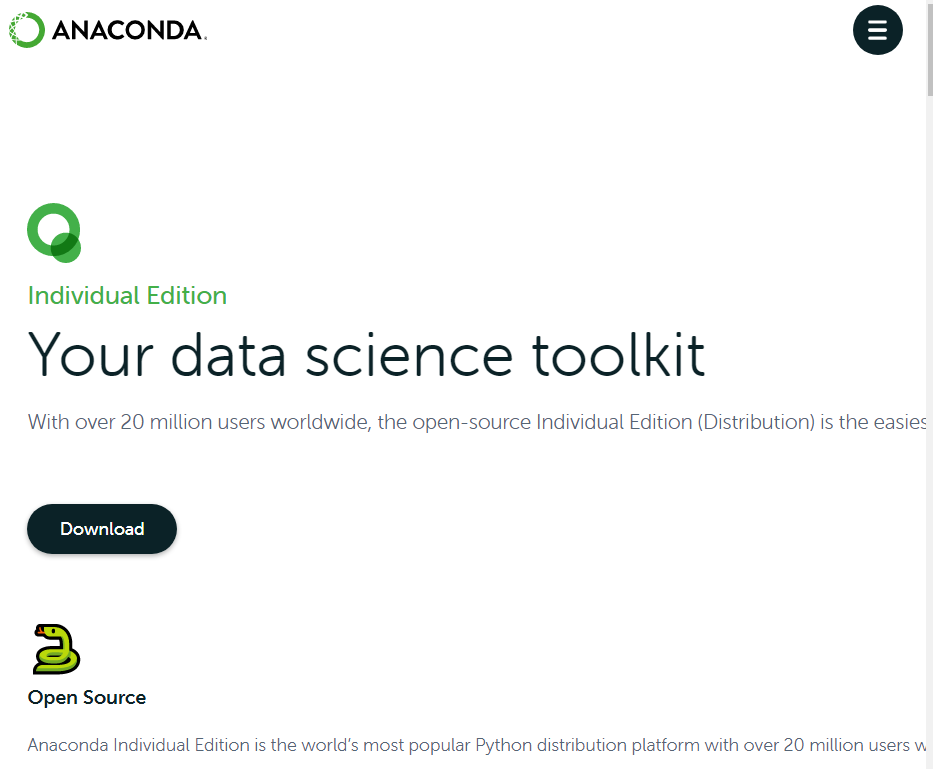
上記のアクセスしたページにDownloadというボタンがあるのでそこをクリックしてください。
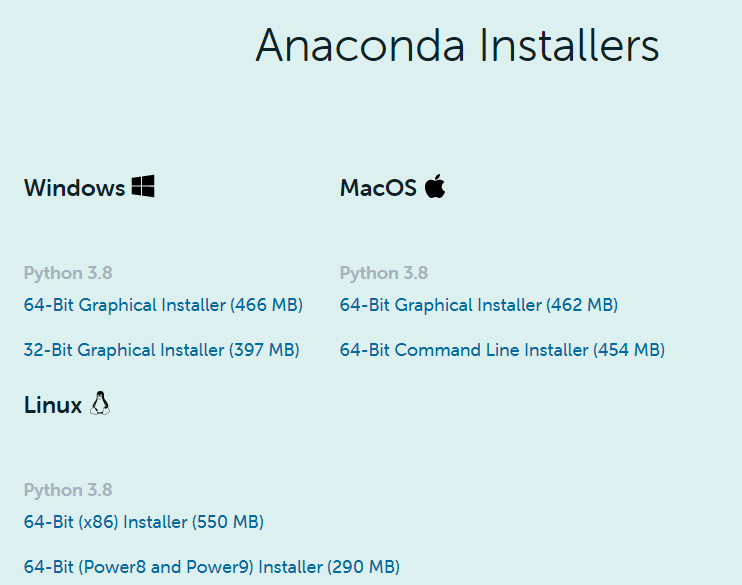
32-Bit Graphical Installer~ と書いているところをクリックすればダウンロードが始まります。
(※Windows10は、64bitだと思いますが32bit版でも使えます。歴史が長い分32bitが安定している気がするので)
ダウンロードしたフォルダは以下にあると思います。
C:\Users\XXXX\Downloads
※XXXXはログインしているユーザー
②Anacondaのインストール

ダウンロードしたのでインストールしていきます。
Anaconda3-2020.07-Windows-x86 を右クリックして
管理者権限として実行をします。(念のため)
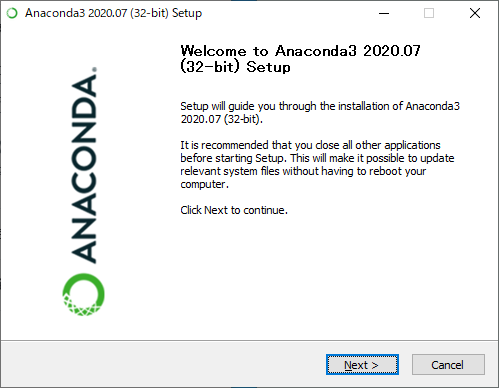
Nextを押します。
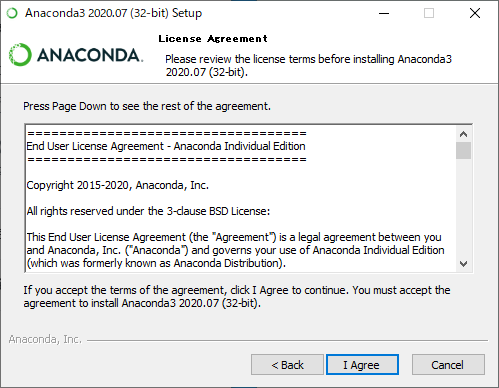
I Agreeを押します。
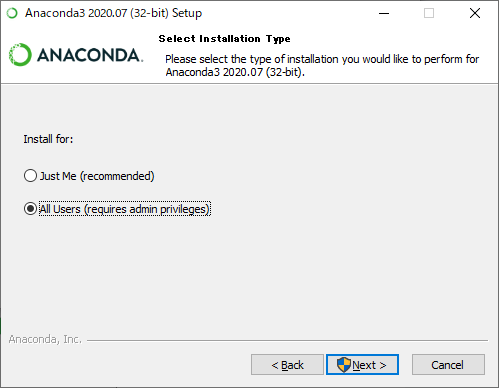
今回はAll User(*)を指定します。
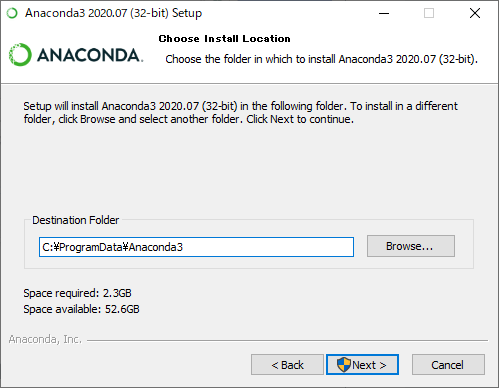
そのままNextを押します。
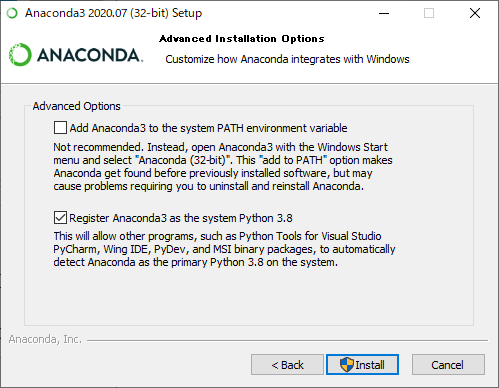
そのままInstallボタンを押して開始します。
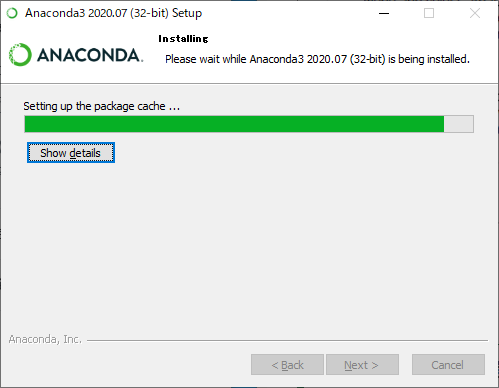
インストールがスタートします。
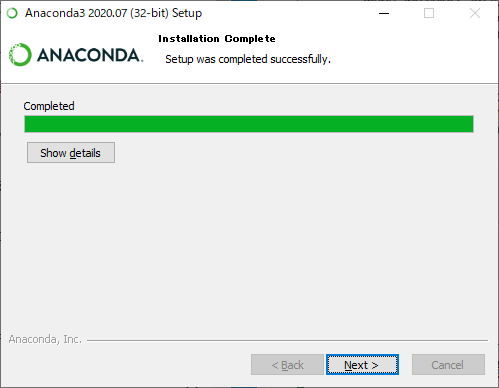
終わったらNextを押します。
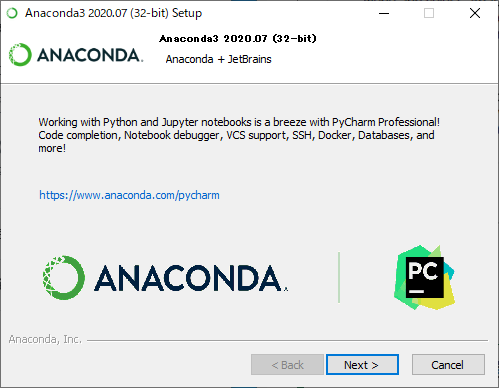
さらにNextを押します。
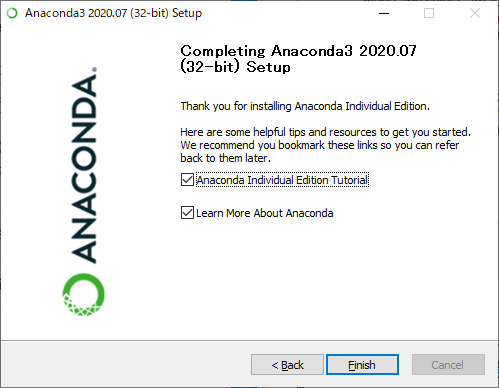
Finishiで終了です。
Plotlyのライブラリをインストール
左下にあるWindowsボタンを押すとプログラムメニューが出てきます。
そのなかでAnaconda Prompt(Anacoda3)をクリックして起動します。
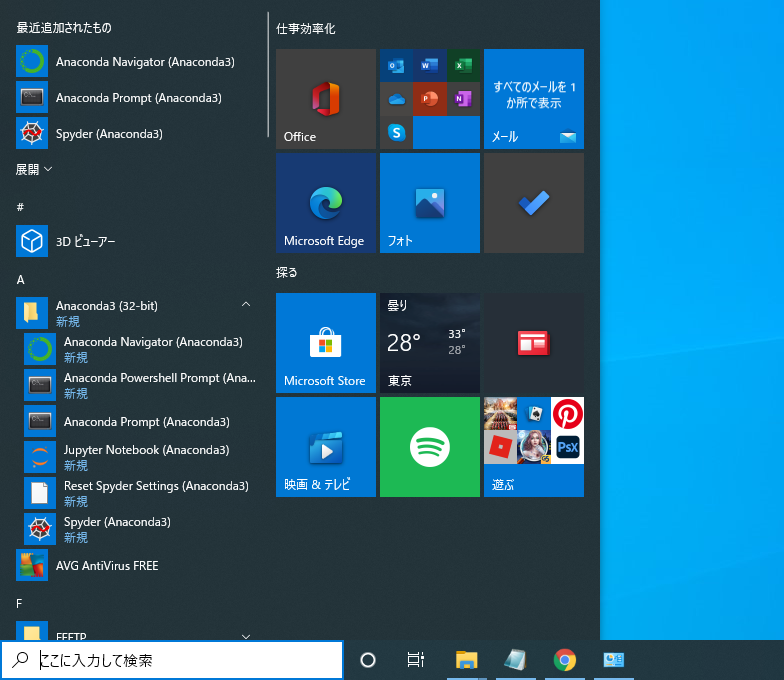
起動するとこんな画面がでます。(Anaconda Prompt)
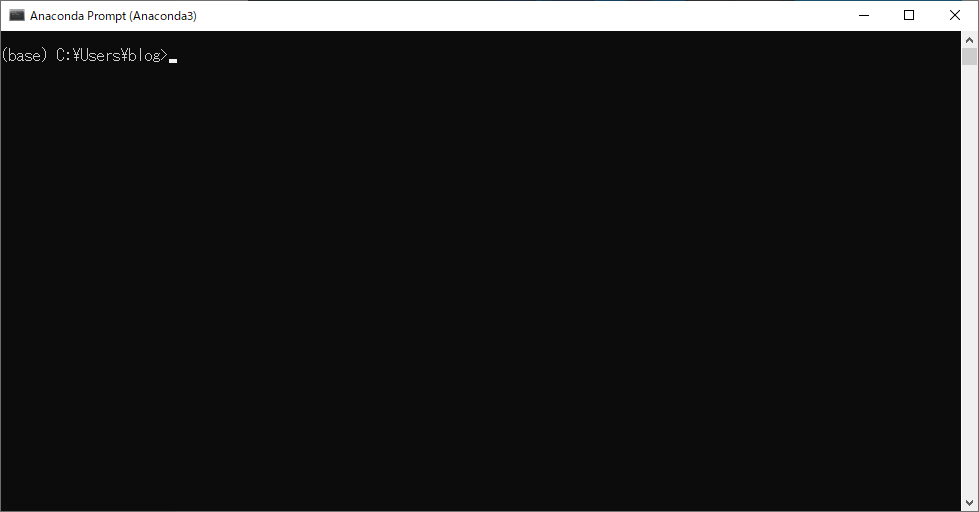
この画面で以下のコマンドを実行します。(※plotlyをanacodaにインストール)
conda install plotly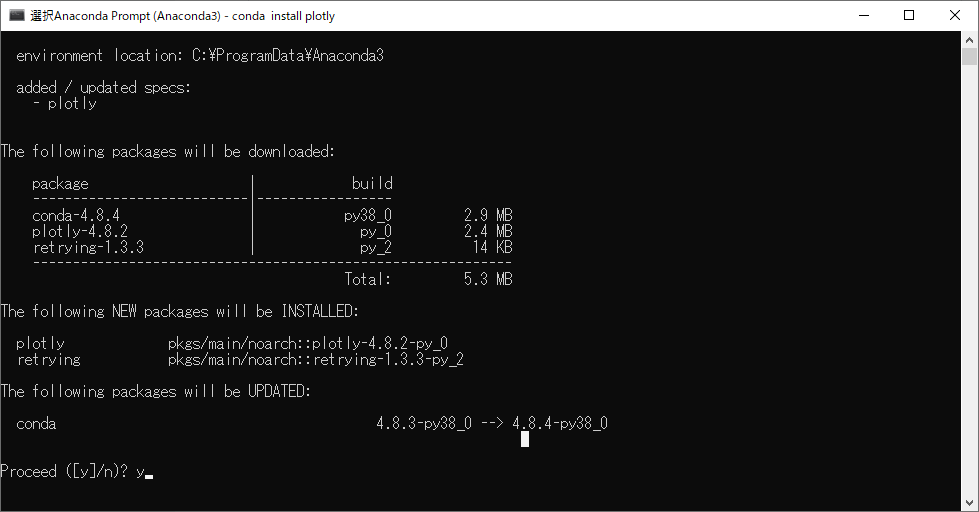
y を押してEnterキーを押します。
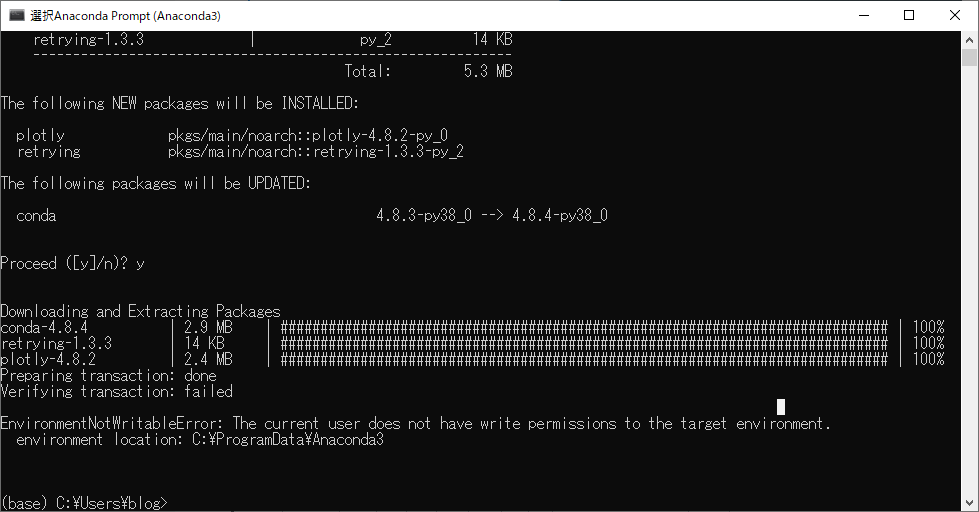
無事インストールができました。
まとめ
今回は、Plotlyの環境構築のために、Python(Anaconda環境)とPlotlyのライブラリインストールまで行いました。次回は、Jupyter Notebookを使って実際に動かす方法を説明したいと思います。次回ページを見たい方は、こちら
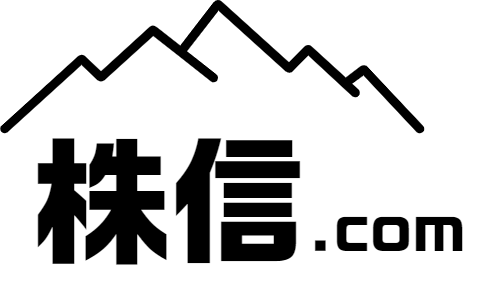




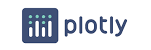
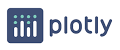
コメント